目次
現代では日常生活に欠かせないほど普及しているLINEですが、アイコンの設定に悩んだ経験はありませんか?アイコンは設定で変更がすることが可能で、アイコン次第で相手に対して与える印象が変わります。おすすめのアイコンや変更方法を解説します。
LINEのアイコンとは
LINEのアイコンとは、そもそもどのようなものでしょうか。まずは、LINEのアイコンの概要について説明します。
LINEのアイコンは何がおすすめ?おしゃれで好印象を与える画像の選び方
プロフィール画像のこと
LINEのアイコンとは、プロフィールに表示される画像で、トーク画面やホームタブの1番上、友達リストなどに表示されます。
初期設定は人型シルエットですが、そのままでは殺風景で地味な印象を与える可能性があります。密にコミュニケーションを取るLINE上において、アイコンは『あなたの印象』を決定付けるものであるといえるでしょう。
『あなたがどういう人間なのか』がはっきり伝わるアイコンを設定することで、スムーズにコミュニケーションを取れる可能性が高まります。
相手に与える印象を左右する
LINEのアイコンとは、LINE上で真っ先に目に入る情報です。実際に対面したときの雰囲気や話し方なども重要ですが、アイコンにどんな画像や動画を設定しているのかをチェックする人も少なくありません。
なぜなら、LINEのアイコンには『あなたの興味や心理』が表現されているからです。例えば趣味の写真にしている人は、『どんな趣味なのか』『アウトドア派かインドア派か』がすぐに分かります。恋人や家族との写真であれば、パートナーがいることを伝えることも可能です。
LINEアイコンは誰もが自由に設定できるもので、常に目に入ってくる情報だからこそ、トークの内容と同様に、印象を大きく左右するポイントであると認識しておきましょう。
人物写真をアイコンにする場合のポイント

(出典) photo-ac.com
それでは、実際に人物の写真をアイコンにする場合は、どのようなポイントを意識する必要があるのでしょうか。『自分の写真』や『横顔や後ろ姿の写真』、『仲のよい友人との写真』に分けて、それぞれのポイントを解説します。
自然体の自分の写真
自分自身が写っている写真をアイコンにする場合は、友人などの他の人から撮ってもらった自然体の写真がおすすめです。
自撮りではない自然体の写真であれば、ふとしたときの表情や雰囲気などから、相手に堅苦しくない、素のままの印象を感じ取ってもらいやすいのです。さらに、自然な写真だけでなく、仕事やスポーツ、趣味などに真剣に打ち込んでいる様子を撮ってもらった写真も、『あなたらしさ』や『あなたの魅力』を伝えてくれます。
横顔や後ろ姿の写真
横顔や後ろ姿の写真もLINEのアイコンに向いています。実際に、『正面を向いていない写真』や『離れた距離から撮った後ろ姿』など、顔がはっきりと見えない写真をアイコンにしている人も多いです。
横顔や後ろ姿の写真であれば、笑顔や表情を伝えることはできませんが、『顔や表情が見たい』と思わせて、興味を引き付けることができます。
LINEアイコンは不特定多数の人に見られる可能性もあるので、横顔や後ろ姿の写真はセキュリティ面からもおすすめです。
仲のいい友達と撮った写真
仲のいい友達と撮った写真やグループでの写真をアイコンにすることで、楽しそうな雰囲気や友人を大切にする人柄を伝えることができます。
また、友達との集合写真は、自然な笑顔や柔らかい雰囲気で写真を撮ることができるので、集合写真から自分が写っている部分だけを切り取り、それをアイコンにするのもよいでしょう。
恋人との熱々なツーショットは、ビジネスシーンではポジティブな印象を抱く人ばかりではないため、同性の友達あるいは異性であっても大人数での写真がおすすめです。
人物写真以外のおすすめアイコン

(出典) photo-ac.com
人物の写真以外では、『風景の写真』や『ペットの写真』、『好きなものや趣味の写真』や『アバター』などがおすすめです。一つずつ特徴を確認していきましょう。
旅先などで撮った風景の写真
旅先などで撮った風景の写真をアイコンにすることで、センスの高さや旅行好きであることをアピールできます。海や山などの大自然だけでなく、人気の観光スポットや幻想的な夜景など、バリエーションが豊富で、他人と重複しづらい点もメリットです。
さらに、きれいな景色の写真は相手に癒やしを与えたり、トークの話題になったりすることもあるでしょう。『自分が行ったことのない場所や景色を知っている』と印象付けられて、あなたが魅力的な人物に見えるかもしれません。
また、景色の撮り方がうまい場合は、『写真好きな人』という印象も与えられます。風景をアイコンに設定する場合は、異性に受けそうな場所をリサーチして、設定するか判断するとよいでしょう。
ペットの写真
ペットの写真をアイコンに設定すると動物との関係を大切にしている愛情深い人物であることを伝えられ、ペットであれば職業や住んでいる地域などよりも、気軽にトークの話題にしやすいでしょう。
また、ペットの写真は見たときの『癒やしの感情』が、そのままあなたの印象につながる可能性もあります。癒やしの感情は男女問わず、多くの人が求めているものなので、ペットの写真はポジティブな印象を与えやすく、使いやすい写真になります。
しかし、ペットの写真は『誰のアイコンであるか分かりづらい』場合もあるため、ペットと自分が写っているアイコンに設定するのもおすすめです。
好きなものや趣味の写真
好きなものや趣味の写真は、自分の『人となり』を伝えたいときに有効で、設定するアイコンを工夫することによって自分の人物像をある程度は演出できます。
例えば、料理の写真であれば『家庭的な人物』、本や読書の写真であれば『落ち着いた知的な人物』、スポーツの写真であれば『活発で健康的な人物』など、バリエーションは豊富です。
また、おしゃれなカフェやインテリアの写真は、センスのよさをアピールしたいときに適しています。
アバターを作るのもあり
自分の写真を使うのは恥ずかしいものの、人物系のアイコンに設定したいという場合は、自分そっくりのアバターやキャラクターを作れる、LINEのアバター機能を利用しましょう。『ホーム』のタブにある、自分のアカウント名からプロフィール画面を開き、『アバター』を選択すると作成することが可能です。
アバター機能では、LINEアプリのインカメラで自撮りをしたり、アルバムにある写真を選択したりすることで、顔を読み取って似たようなアバターを作成することができます。写真を撮らずに、デフォルトで設定してあるアバターを使用するのもよいでしょう。
LINEのアバター機能で作成した画像は、LINEのプロフィールへはもちろん、その他のSNSにも利用可能です。
人によって好みが分かれるアイコン
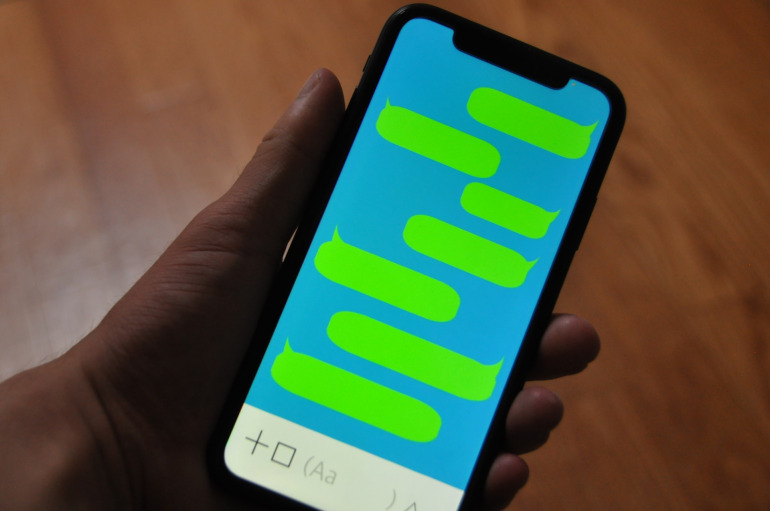
(出典) photo-ac.com
『美肌アプリで加工した写真』や『アニメ・ゲームのキャラクター』は人によって好みが分かれる傾向があります。アイコンに設定する場合の注意点を確認しておきましょう。
美肌アプリで加工した写真
美肌アプリで加工した写真は、過度に目などのパーツを大きくしたり、顔の輪郭を小さくしたりすることで、『実際の顔と違う』『自分をよく見せたい思いが強い人』という印象を与える可能性があります。
しかし、写真全体を少し明るくしたり、軽度の美肌加工であれば、逆に印象が良くなる可能性があるので、あくまで『加工のしすぎはNG』ということを把握しておきましょう。アイコンを見たとき、一目では誰か判別できないような顔写真でなければOKです。
アニメ・ゲームのキャラクター
アニメやゲームには魅力があり、キャラクターの画像をアイコンに設定したくなる人も多いでしょう。しかし、LINEを交換した際に、プロフィール画面にキャラクターのアイコンが表示された場合、人によってはネガティブなイメージを抱く可能性があります。
さらに、異性のアニメキャラの場合は、『こういった人物がタイプなのか』と相手に印象付けてしまうかもしれません。趣味が合う人を見つけたり、アイコンをきっかけに交流したりするには最適ですが、幅広い交流を求めるのであれば、キャラクターのアイコンは避けた方が無難です。
どうしてもアニメやゲームの画像をアイコンにしたい場合は、ジブリやディズニーなど幅広い人が知っているものがおすすめです。















 DIME MAGAZINE
DIME MAGAZINE













